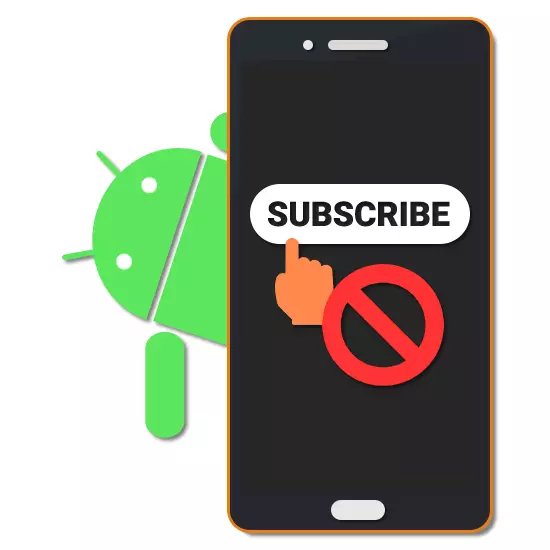
In die proses om die toestel op die Android-platform te gebruik, moet een of ander manier verskeie toepassings aflaai en installeer, waarvan baie ons eie betaalde en gratis dienste verskaf. Tipies is sulke opsies verbind deur 'n intekening met 'n sekere tydsbeperking te maak. In die loop van hierdie opdrag sal ons vertel hoe om hulle op Android alle beskikbare maniere te kanselleer.
Kanselleer intekeninge op Android
Voer die afskaffing van intekeninge op, jy kan drie basiese maniere afhangende van die spesifieke toepassing of aanlyndiens. Ons sal aandag gee aan betaalde en gratis opsies om toegang tot verskillende funksies te verkry.Veral relevant is hierdie metode in verhouding tot Google se dienste soos musiek- en YouTube-premie, aangesien dit met 'n enkele rekening gesinchroniseer word. Ander programme, hoe meer gemonteer deur die APK lêer, mag nie gelys in die lys, wat 'n paar ander aksies.
Metode 2: Subskripsies in toepassings
Sommige programme, byvoorbeeld, geïnstalleer met behulp van die APK lêer of is nie beskikbaar op Google Play, soos ons reeds genoem het, is nie gesinchroniseer met die artikel "Inskrywing" in die voorheen nagegaan program. As gevolg hiervan kom die enigste afskaffing opsie af na die gebruik van die aansoek waarvoor die diens oorspronklik was. Terselfdertyd is dit hierdie metode wat as universeel beskou kan word, aangesien dit van toepassing is op alle sagteware, insluitend Google-dienste. Oorweeg die kansellasie van 'n intekening op die gewildste voorbeelde van toepassings.
Boom musiek speler.
- Die Boom App, wat as musiekspeler vir VKontakte en Odnoklassniki optree, kan u na musiek luister sonder beperkinge in die teenwoordigheid van 'n intekening. Om dit te kanselleer, moet u die program en op die hoofblad oopmaak om die sosiale netwerk waarin u belangstel, te kies met die daaropvolgende magtiging.
- Deur op die onderste paneel te magtig, druk die knoppie met die beeld van die aantekening. Hier is dit nodig om op die ikoon met die rat in die regter boonste hoek te tik.
- Verder gebruik maak van die "Bestuur" knoppie binne die "tarief plan" blok. As gevolg hiervan moet 'n bladsy met gedetailleerde inligting geopen word.
- Hergebruik die "Management" -knoppie en op die bladsy wat verskyn, klik op "Kanselleer inskrywing verleng".
LET WEL: As daar geen amptelike VKontakte-aansoek op die toestel is nie, sal dit moontlik wees om 'n webblaaier te gebruik.
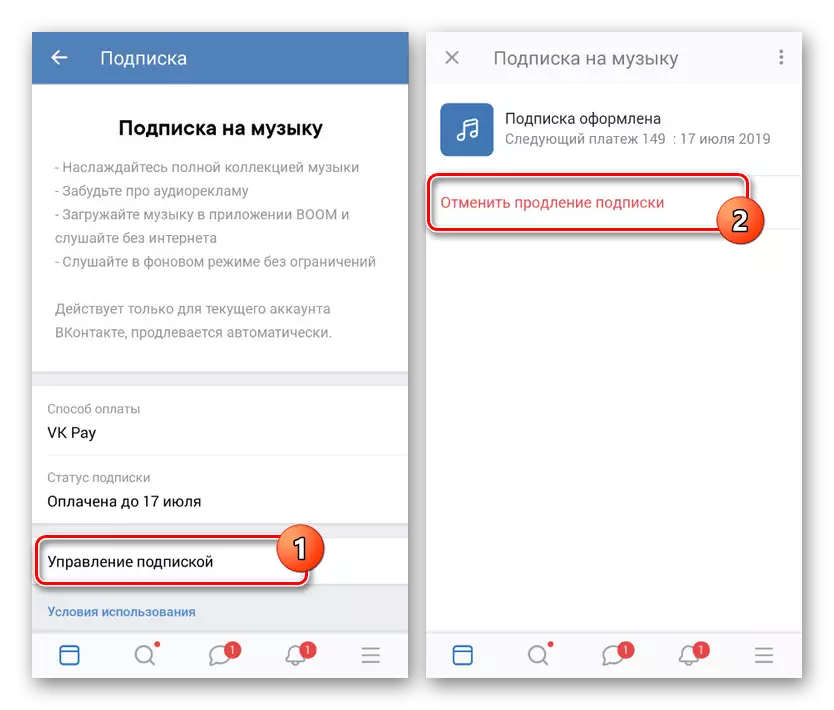
Die aksie moet bevestig word, waarna die prosedure kan oorweeg word voltooi. In hierdie geval, sal toegang tot die musiek biblioteek gestoor word totdat die voltooiing van die beraamde periode.
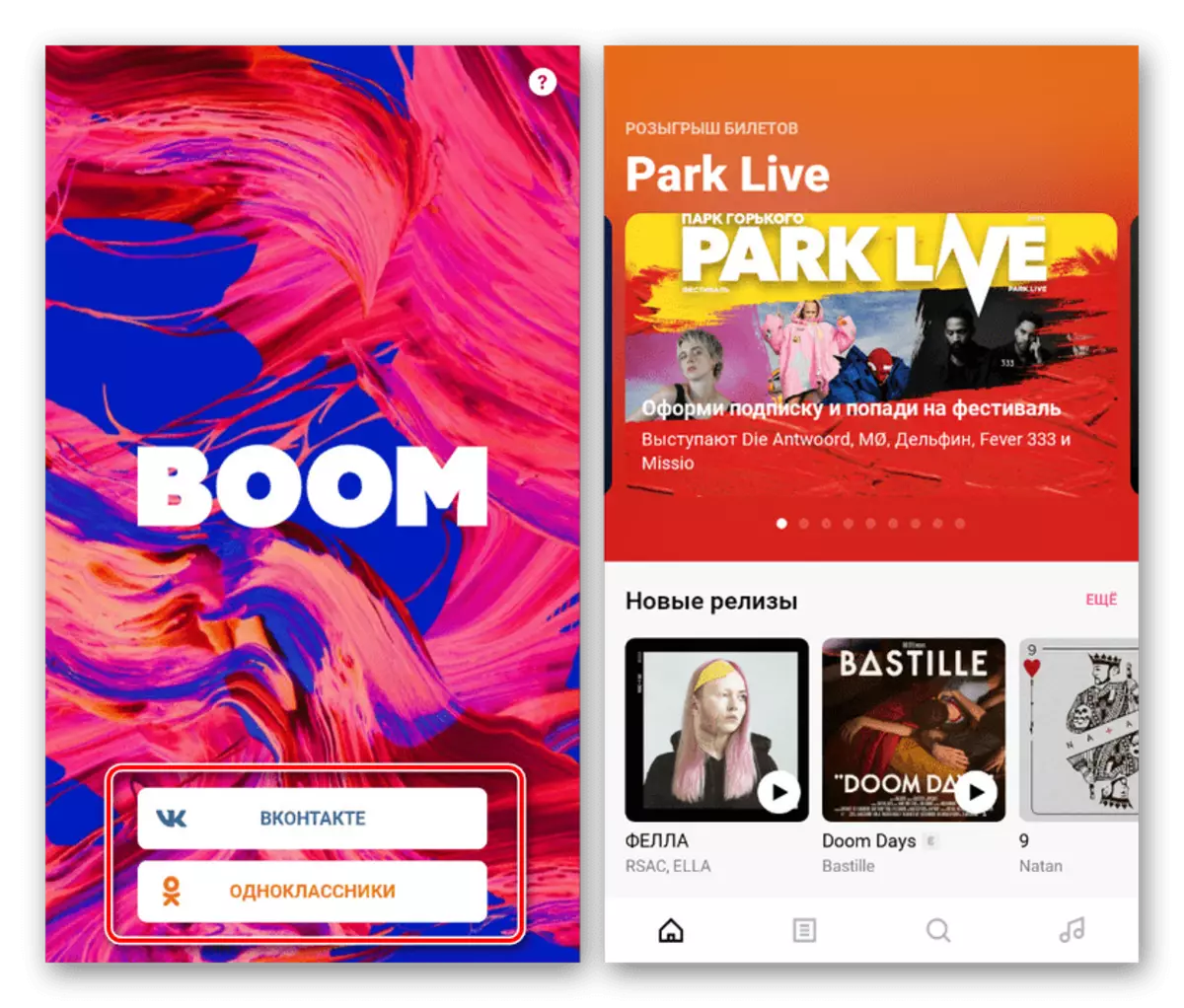
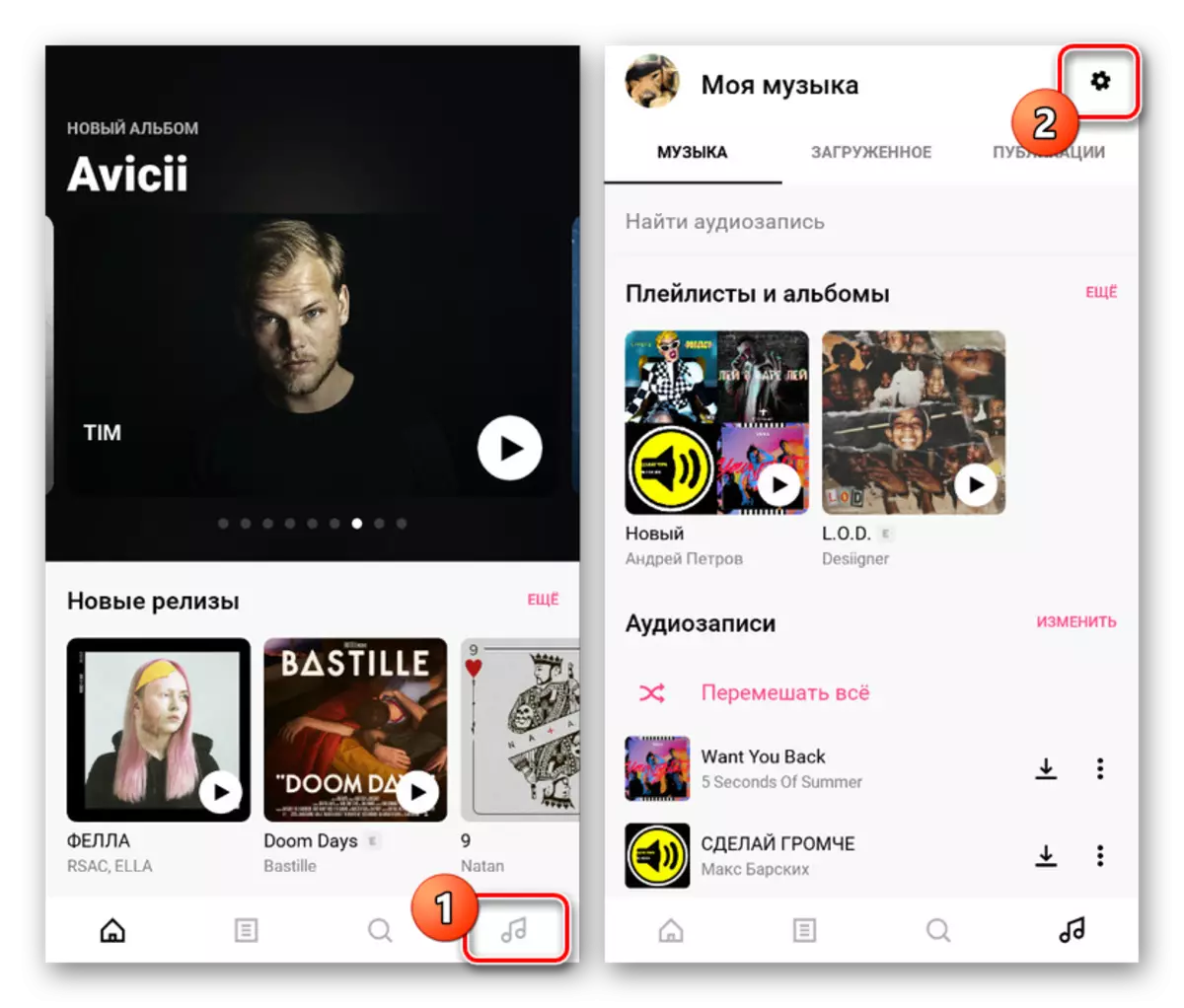
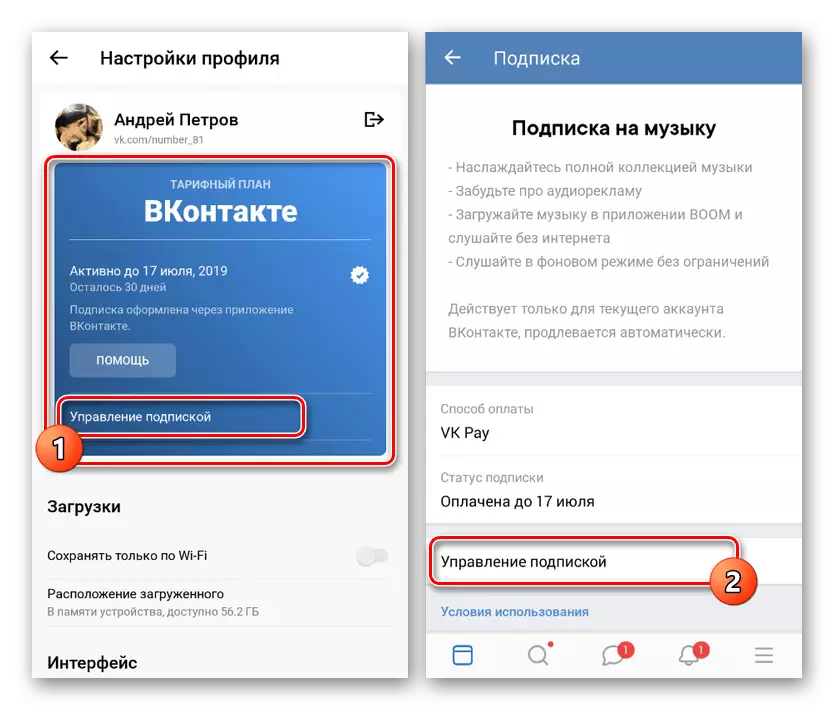
In kontak met
- As gevolg van die verband van die VK en die oplewing, is die kansellasie prosedure byna nie onderskei. Om mee te begin, maak die Vkontakte, gebruik die onderste paneel, brei die hoof spyskaart en klik op die rat-ikoon in die boonste regterkantste hoek van die bladsy.
- In die afdeling "Settings" Kies "Musiek Inskrywing" en tik dan op die "Bestuur" lyn.
- Om die skakel te voltooi "Kanselleer Uitbreiding" en bevestig die prosedure deur die venster wat verskyn met behulp van die "afskakel" knoppie.

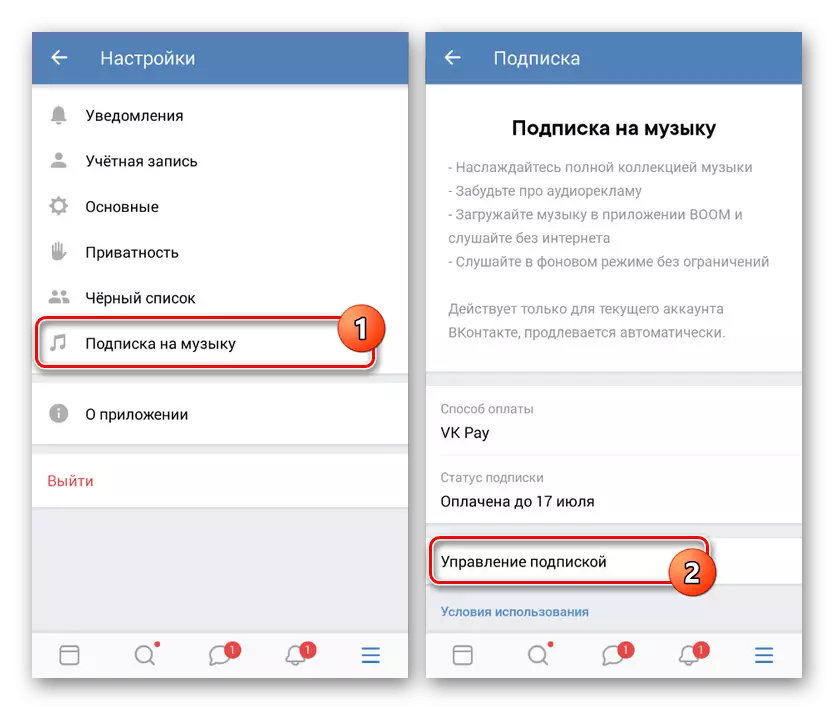
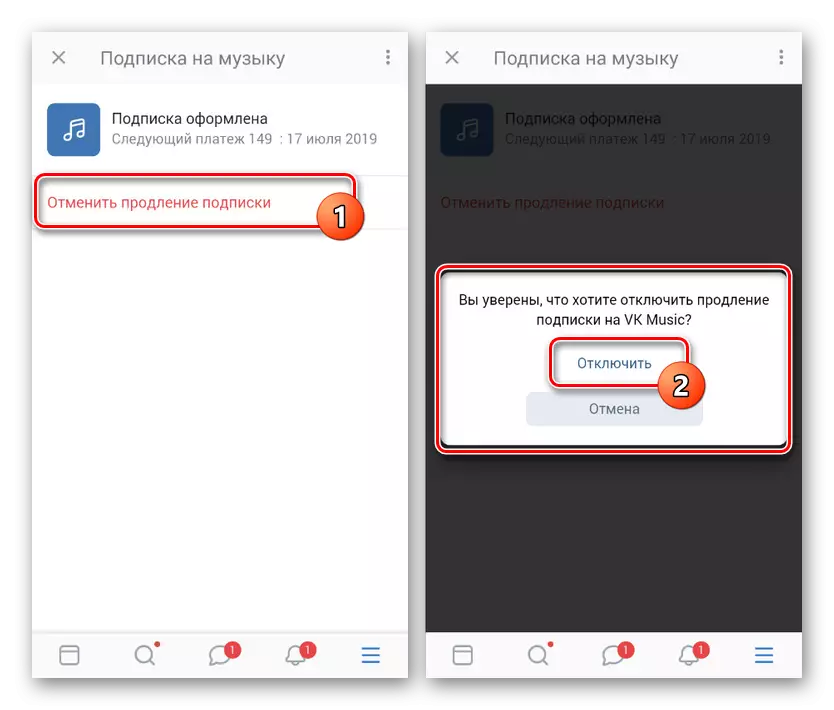
Google Play Music
- Google se ledegeld, soos ons genoem, is die maklikste om te bestuur deur middel van Google Play. Dit is egter ook moontlik om die parameters van die individuele aansoeke te gebruik. Byvoorbeeld, Google Play Music eerste oop die spyskaart in die boonste linker hoek van die skerm en kies die artikel "Settings".
- Verder in die artikel rekening, klik "Kanselleer intekening", kies een van die aangebied redes en bevestig die operasie met behulp van die knoppie "Gaan voort".
- Na die suksesvolle voltooiing van die proses, sal jy herlei word na die eerste manier om die bestuur bladsy van Google Play te beheer. Sit die opsie wat u belangstel in en gebruik die skakel "Kanselleer intekening", gevolg deur bevestiging.
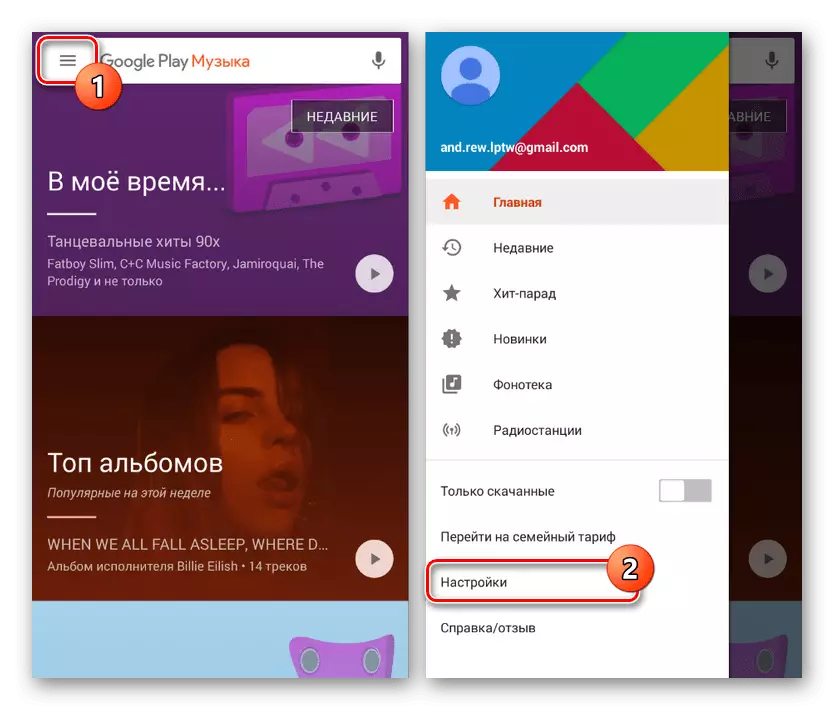
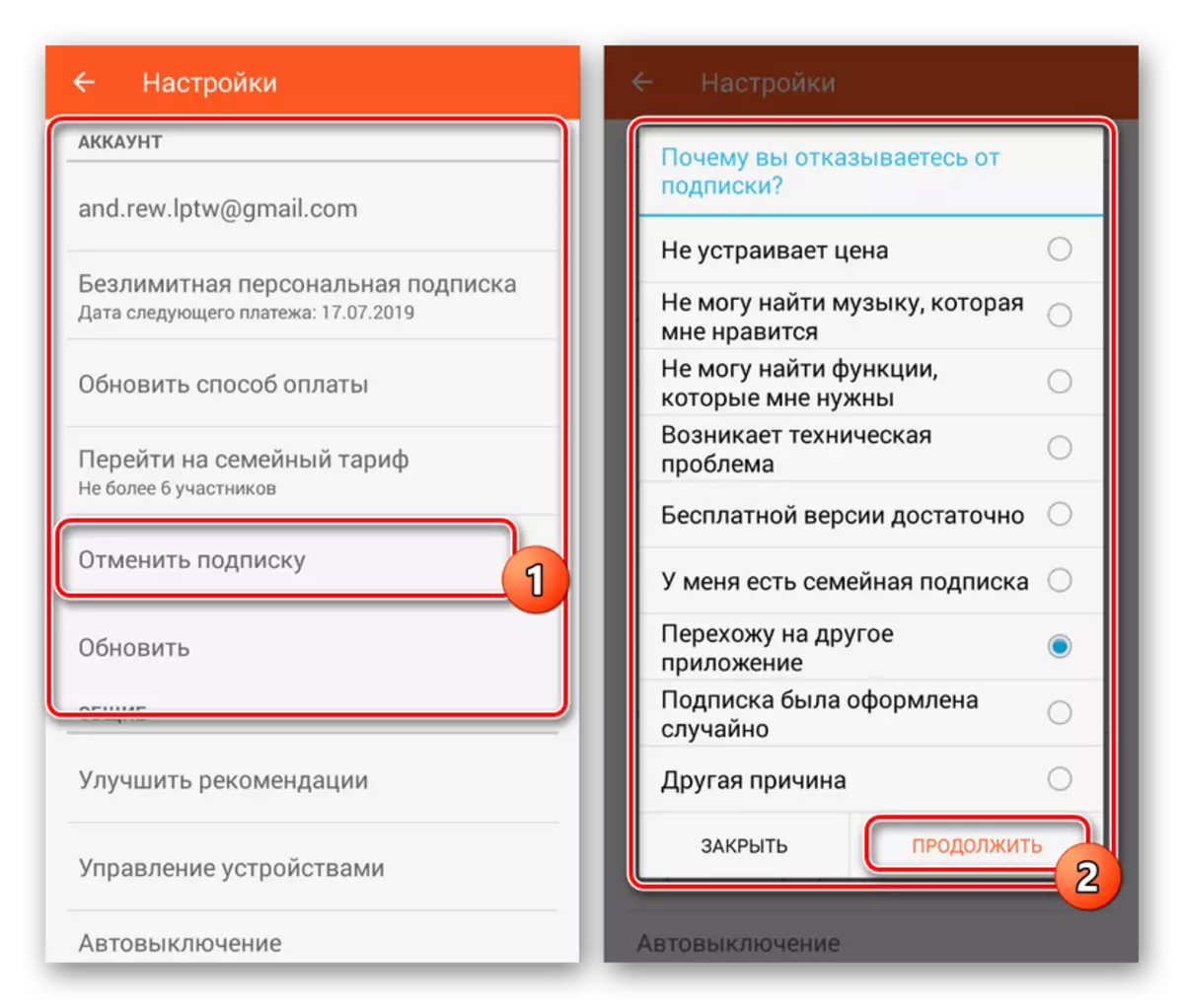
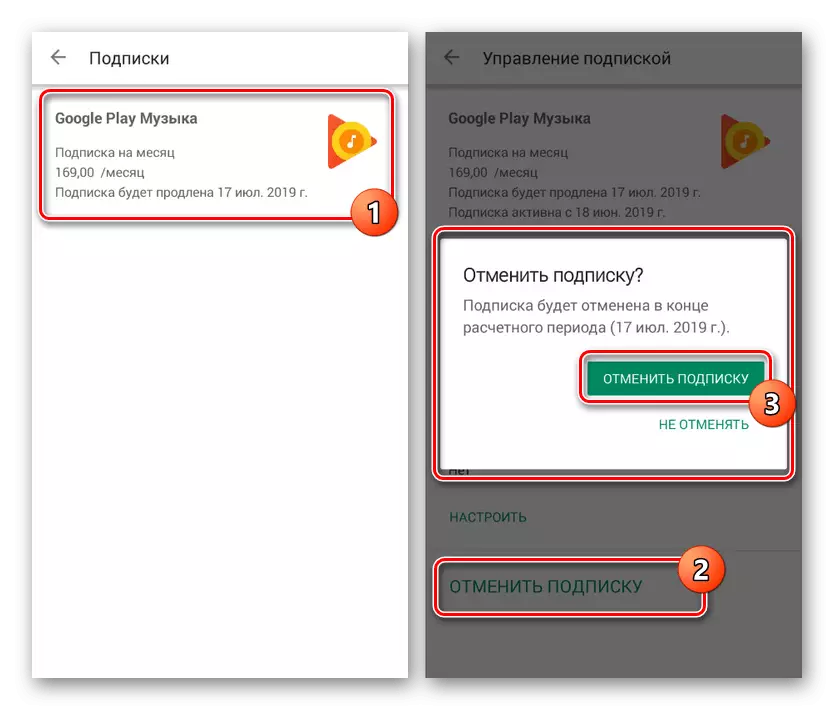
Ons gedemonstreer slegs 'n paar voorbeelde van programme gewildste in die Russiese Internet segment, maar daar is ander opsies. In die algemeen, in alle gevalle is daar spesiale parameters vir die bestuur van betaalde en gratis subskripsies, en dus sal jy waarskynlik enige vrae het.
Sien ook: Kanselleer inskrywing in die sosiale netwerk Odnoklassniki
Metode 3: Aanlyndienste
In bykomend tot ledegeld in aansoeke, is web dienste en verwante kliënte dikwels gebruik op Android. In so 'n situasie, is dit moontlik om die afskaffing kanselleer in byna dieselfde manier as wat ons voorheen beskryf, of deur middel van die "Settings" op die amptelike webwerf. Met 'n voorbeeld in die vorm van die gewilde Yandex.Music diens kan gevind word in 'n afsonderlike artikel op ons webwerf.
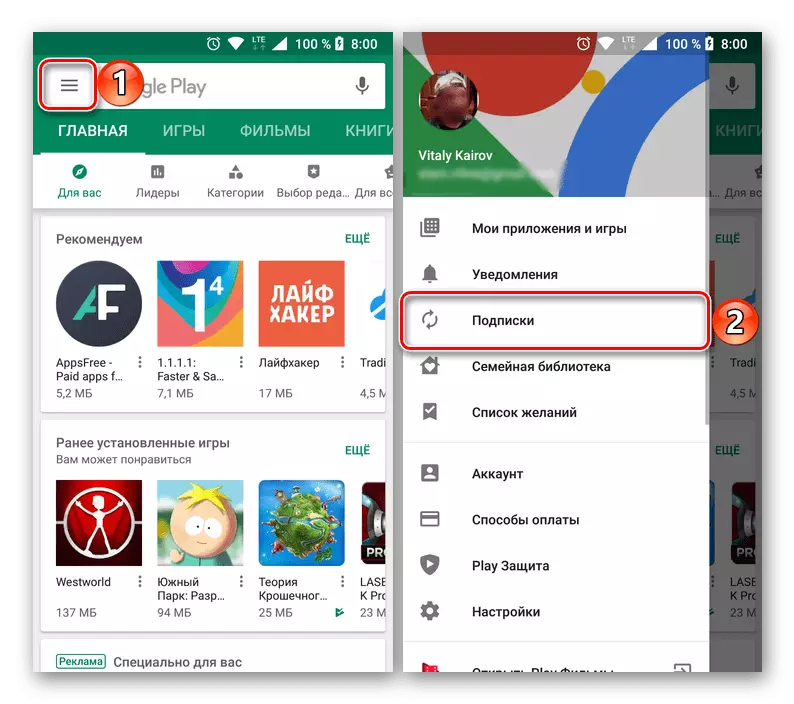
Lees meer: Cancelment van 'n betaalde inskrywing om Yandex.Music
Soos in die geval van aansoeke, daar is baie analoë van hierdie metode wat verskil in mekaar. Om probleme met die afsluiting van die inskrywing te vermy, versigtig die instellings studeer vir die teenwoordigheid van die gewenste mure.
Afsluiting
Binne die raamwerk van die artikel, beskou ons die kansellasie van dienste wat toegang tot sekere aansoeke en aanlyn-dienste impliseer. Maar bo en behalwe, op 'n paar inskrywing hulpbronne, is daar dalk 'n ander tipe wees, soos nuusbriewe of rekords van vriende op sosiale netwerke. Dit kos 'n aparte aandag wat gebeur in ander artikels op die webwerf.
Sien ook:
Hoe om uit te teken uit al in Instagram
Die verwydering van programme as vriend Vkontakte
Kanselleer inskrywing per persoon in klasmaats
